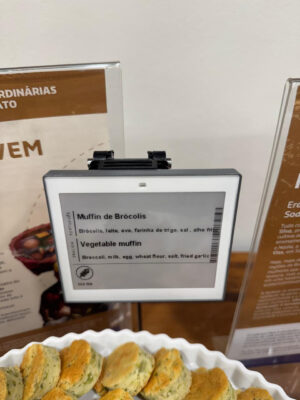Formatar o Windows é uma das tarefas corriqueiras que qualquer pessoa precisa saber fazer hoje em dia. Quando o sistema operacional é usado sem o cuidado de fazer uma manutenção de vez em quando, estamos sujeitos a sofrer com erros no sistema que podem ser irreversíveis, dependendo da gravidade. E você não vai querer pagar 50 reais para um daqueles “técnicos-de-lan-house” fazer um trabalho simples e fácil, que você mesmo pode fazer sem medo.
O que você deve fazer antes de começar?
Estar com seu DVD do Windows em mãos e CDs de drivers do hardware do seu PC, afinal, se não houver os arquivos necessários, a nova instalação do sistema operacional será uma dor de cabeça pior do que antes da reinstalação.
A formatação é a remoção de todos os arquivos do disco rígido, o que deixa o computador sem nenhuma informação. Depois da remoção dos arquivos, o Windows fará uma nova instalação nesse HD zerado, deixando o computador como se fosse novo.
Para que você não perca tempo baixando e procurando os programas antigos que estavam no computador antes da formatação, recomendamos salvar os instaladores dos seus programas favoritos, como navegador, player de áudio favorito etc.. Recomendamos também fazer backup de informações pessoais, como documentos, músicas, fotos, afinal, o HD estará sendo totalmente limpo.
Formatando o sistema
Agora que você sabe como funciona a formatação, vamos começar. A placa mãe deve ser configurada para que inicialize pelo disco de instalação do sistema, ou então ela acabará iniciando o disco rígido e carregando a instalação atual do Windows.
Reinicie o sistema, e fique pressionando a tecla Delete do teclado até que apareça o setup da placa-mãe. Avance até a guia Boot e entre em Boot Device Priority.

Em Boot Device Priority, mude o 1st Boot Device de Hard Drive para o seu drive ótico, no caso da imagem a seguir, “CDROM”.

Após fazer esta configuração, salve-a, pressionando a tecla F10 e confirmando. Feito isso, o sistema irá reiniciar novamente. Certifique-se de que o DVD do Windows está inserido no drive ótico e quando aparecer “Pressione qualquer tecla para iniciar do CD ou DVD”, pressione qualquer botão do teclado e a instalação do Windows começará.
Deixe o sistema fazer os procedimentos necessários. Escolha o idioma, formatos de hora e moeda, layout do teclado, avance e depois clique em Instalar agora.

A instalação perguntará qual a versão do sistema que você deseja instalar. Após isso, será perguntado em que partição você deseja instalar o sistema. Note que, se já houver uma versão do Windows instalada, você deverá formatar o disco para fazer uma nova instalação. Faça as mudanças necessárias e prossiga.
A instalação do sistema no disco rígido começará. Tenha paciência, pois pode demorar entre 30 minutos e 1 hora e 30 minutos, dependendo da potência do computador. Durante a instalação, o sistema será reiniciado algumas vezes, mas não será necessário iniciar novamente pelo disco de instalação do sistema. Deixe o computador iniciar normalmente.
Reinícios depois, o sistema pedirá as informações do usuário para a primeira configuração. Dê o nome de usuário, mude o nome do computador (se necessário) e defina uma senha para a conta.
Se houver um serial do Windows, insira-o, ou pule esse passo para fazê-lo posteriormente. Escolha a opção Usar configurações recomendadas ou Instalar somente atualizações importantes para manter seu sistema seguro com as atualizações do Windows Update.
Configure a data e hora do sistema, escolha o tipo de rede em que o computador está conectado (doméstica, de trabalho ou pública), lembrando que, se você tem alguma dúvida quanto as opções, escolha a Rede Pública para que a segurança do sistema não seja comprometida, dependendo exatamente de onde o computador está conectado. Conclua e aguarde enquanto o sistema inicia pela primeira vez, preparando a área de trabalho.

Com o Windows instalado, as primeiras coisas que você deve fazer são reinstalar os drivers, atualizar o sistema por meio do Windows Update e instalar um antimalware no sistema. Assim, o Windows já estará pronto para ser usado e só restará a você instalar os seus softwares favoritos.